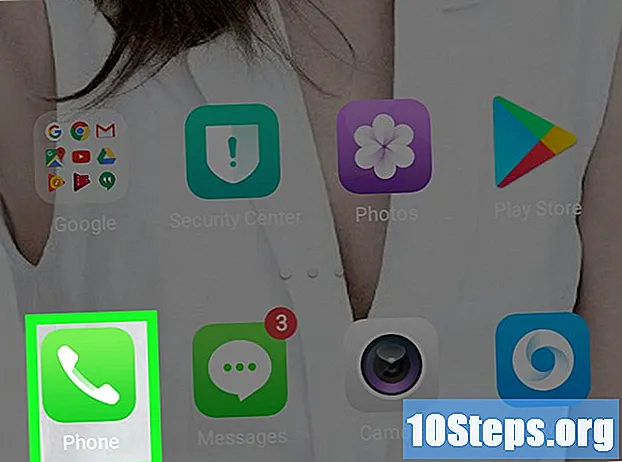เนื้อหา
คุณเคยต้องการวิเคราะห์โลกทั้งใบดูสถานที่ที่มีชื่อเสียงและภูมิศาสตร์ของสถานที่เพียงแค่คลิกเมาส์หรือไม่? ด้วย Google Earth คุณสามารถสำรวจโลกเสมือนจริงที่สร้างขึ้นโดยใช้ภาพถ่ายดาวเทียม การติดตั้ง Google Earth ใช้เวลาเพียงไม่กี่นาที คุณสามารถติดตั้งได้ในอินเทอร์เน็ตเบราว์เซอร์ของคุณหรือดาวน์โหลดแอปสำหรับสมาร์ทโฟนหรือแท็บเล็ตของคุณ
ขั้นตอน
วิธีที่ 1 จาก 3: การติดตั้ง Google Earth บนคอมพิวเตอร์ของคุณ
ตรวจสอบให้แน่ใจว่าคอมพิวเตอร์ของคุณมีคุณสมบัติตรงตามข้อกำหนดขั้นต่ำ เพื่อให้ทำงานได้อย่างถูกต้อง Google Earth ต้องการระดับฮาร์ดแวร์คอมพิวเตอร์ขั้นต่ำและแนะนำให้ใช้มากกว่าขั้นต่ำนี้เล็กน้อย ที่กล่าวว่าคอมพิวเตอร์สมัยใหม่ส่วนใหญ่ควรจะใช้งานได้โดยไม่มีปัญหา ด้านล่างนี้เป็นข้อกำหนดที่แนะนำเพื่อประสิทธิภาพที่ดีขึ้น:
- ของ windows:
- ระบบปฏิบัติการ: Windows 7 หรือ 8
- ซีพียู: Pentium 4 2.4GHz +
- แรม: 1GB +
- พื้นที่ฮาร์ดดิสก์: 2GB +
- ความเร็วอินเทอร์เน็ต: 768 Kbps
- กราฟิก: DX9 256MB +
- ความละเอียด: 1280x1024 +, 32-bit
- Mac OS X:
- ระบบปฏิบัติการ: OS X 10.6.8+
- ซีพียู: Intel Dual Core
- แรม: 1GB +
- พื้นที่ฮาร์ดดิสก์: 2GB +
- ความเร็วอินเทอร์เน็ต: 768 Kbps
- กราฟิก: DX9 256MB +
- ความละเอียด: 1280x1024 +, ล้านสี
- ลินุกซ์:
- เคอร์เนล 2.6+
- glibc 2.3.5 w / NPTL หรือสูงกว่า
- x.org R6.7 หรือสูงกว่า
- แรม: 1GB +
- ฮาร์ดไดรฟ์: 2GB ขึ้นไป
- ความเร็วอินเทอร์เน็ต: 768 Kbps
- กราฟิก: DX9 256MB +
- ความละเอียด: 1280x1024 +, 32-bit
- Google Earth ได้รับการสนับสนุนอย่างเป็นทางการโดย Ubuntu
- ของ windows:

ไปที่เว็บไซต์ Google Earth คุณสามารถดาวน์โหลดโปรแกรมได้ฟรีจากเว็บไซต์ Google เมื่อเยี่ยมชมเว็บไซต์ Google Earth คุณจะได้รับการต้อนรับด้วยข้อความ "สวัสดีชาวโลก" นอกเหนือจากภาพ Google แผนที่แบบสุ่ม
คลิกลิงก์ "Google Earth" ตรงกลางหน้าคุณจะเห็นตัวเลือก 2 ตัวเลือก ได้แก่ Google Earth และ Google Earth Pro Google Earth ให้บริการฟรีสำหรับทุกคน รุ่น Pro ได้รับการชำระเงิน แต่มีเครื่องมือเพิ่มเติมสำหรับ บริษัท การตลาดและนักวางแผนธุรกิจ

คลิกตัวเลือกเดสก์ท็อป ซึ่งจะนำคุณไปยังหน้า Google Earth สำหรับคอมพิวเตอร์เดสก์ท็อป โปรดทราบว่าเวอร์ชันนี้ใช้ได้กับโน้ตบุ๊กด้วย คำว่า "เดสก์ท็อป" หมายถึงแอปพลิเคชันเดสก์ท็อปแทนที่จะเป็นแอปพลิเคชันที่ใช้เบราว์เซอร์
คลิกปุ่ม "ดาวน์โหลด Google Earth" อยู่ที่มุมขวาล่างของภาพต่อกันบนหน้าเดสก์ท็อป Google Earth

อ่านและยอมรับข้อกำหนดในการให้บริการ ก่อนที่จะดาวน์โหลดคุณจะต้องอ่านนโยบาย การดาวน์โหลดโปรแกรมหมายความว่าคุณยอมรับทั้งข้อกำหนดในการให้บริการและนโยบายความเป็นส่วนตัว
คลิกที่ "ตกลงและดาวน์โหลด" โปรแกรมติดตั้งจะถูกดาวน์โหลดลงในคอมพิวเตอร์ของคุณ ขึ้นอยู่กับการตั้งค่าเบราว์เซอร์ของคุณคุณอาจต้องยอมรับการดาวน์โหลดก่อนที่จะเริ่ม
- โปรแกรมติดตั้งที่ถูกต้องสำหรับระบบปฏิบัติการของคุณจะถูกดาวน์โหลดโดยอัตโนมัติ

- โปรแกรมติดตั้งที่ถูกต้องสำหรับระบบปฏิบัติการของคุณจะถูกดาวน์โหลดโดยอัตโนมัติ
ติดตั้ง Google Earth หลังจากดาวน์โหลดไฟล์กำหนดค่าแล้วให้ติดตั้งโปรแกรมเพื่อเข้าถึง:
- ของ windows - ดับเบิลคลิกไฟล์กำหนดค่าที่ดาวน์โหลดมา โปรแกรมจะเชื่อมต่อกับเซิร์ฟเวอร์ Google Earth และจะดาวน์โหลดไฟล์ที่จำเป็นบางอย่าง หลังจากนั้นสักครู่ Google Earth จะได้รับการติดตั้งและเริ่มต้น ไม่จำเป็นต้องกำหนดค่าใด ๆ ในระหว่างกระบวนการติดตั้ง
- Mac - ดับเบิลคลิกที่ไฟล์ ".dmg" ที่ดาวน์โหลดไปยัง Mac ของคุณซึ่งจะเปิดโฟลเดอร์ใหม่ที่มีแอปพลิเคชัน Google Earth ลากไอคอนนี้ไปที่โฟลเดอร์ Applications คุณสามารถเรียกใช้ Google Earth ได้โดยคลิกที่ไอคอนในโฟลเดอร์ Applications
- Ubuntu Linux - เปิด Terminal โดยกด Ctrl + Alt + T พิมพ์ sudo apt-get ติดตั้ง lsb-coreแล้วกด Enter หลังจากติดตั้งแพ็คเกจ lsb-core เสร็จแล้วให้ดับเบิลคลิกที่ไฟล์ ".deb" ที่ดาวน์โหลดจากเว็บไซต์ Google Earth โปรแกรมจะถูกติดตั้งและคุณสามารถค้นหาได้ในแอพพลิเคชั่น→อินเทอร์เน็ต
เริ่มใช้ Google Earth เมื่อคุณติดตั้งคุณสามารถเริ่มใช้ Google Earth ได้ เมื่อเริ่มใช้งานครั้งแรกหน้าต่างพร้อมคำแนะนำและคำแนะนำจะปรากฏขึ้น อย่าลังเลที่จะอ่านเคล็ดลับหรือ "ดำดิ่ง" ลงในโปรแกรม
- คุณสามารถลงชื่อเข้าใช้ด้วยบัญชี Google ของคุณเพื่อเชื่อมโยงแผนที่และตำแหน่งที่คุณบันทึกไว้
วิธีที่ 2 จาก 3: การติดตั้งปลั๊กอิน Google Earth สำหรับเบราว์เซอร์ของคุณ
ดูว่าคุณมีคุณสมบัติตรงตามข้อกำหนดหรือไม่ คุณสามารถดาวน์โหลดปลั๊กอินสำหรับเบราว์เซอร์ของคุณที่จะช่วยให้คุณสามารถดูโลกของ Google Earth ภายในหน้าเว็บและเปิดมุมมอง Earth บน Google แผนที่ พีซีของคุณต้องมีข้อกำหนดขั้นต่ำสำหรับ Google Earth (ดูหัวข้อก่อนหน้า) และเบราว์เซอร์ของคุณต้องเป็นเวอร์ชันใดเวอร์ชันหนึ่งต่อไปนี้หรือสูงกว่า:
- Chrome 5.0+
- Internet Explorer 7+
- Firefox 2.0+ (3.0+ OS X)
- Safari 3.1+ (OS X)
ไปที่เว็บไซต์ Google Earth คุณสามารถดาวน์โหลดปลั๊กอินจากเว็บไซต์ Google เมื่อเข้าสู่เว็บไซต์ Google Earth คุณจะได้รับการต้อนรับด้วยข้อความ "สวัสดีชาวโลก" และภาพสุ่มจาก Google แผนที่
คลิกลิงก์ "Google Earth" ตรงกลางหน้าคุณจะเห็นสองตัวเลือก ได้แก่ Google Earth และ Google Earth Pro ปลั๊กอิน Google Earth ฟรีสำหรับทุกคน
คลิกตัวเลือกเว็บ หน้าปลั๊กอิน Google Earth จะโหลดทันที Google จะพยายามติดตั้งปลั๊กอินโดยอัตโนมัติ ขึ้นอยู่กับการตั้งค่าเบราว์เซอร์ของคุณคุณจะต้องยืนยันก่อนที่จะเกิดเหตุการณ์นี้
- ผู้ใช้ Firefox ไม่สามารถติดตั้งปลั๊กอินในขณะที่เบราว์เซอร์กำลังทำงานอยู่ ซึ่งหมายความว่าจำเป็นต้องติดตั้งปลั๊กอินกับเบราว์เซอร์อื่น ปลั๊กอินเป็นสากลในเบราว์เซอร์ที่ติดตั้งทั้งหมด
ทดสอบปลั๊กอิน หลังจากติดตั้งปลั๊กอินแล้วให้รีเฟรชหน้าของคุณโดยกด F5 คุณควรเห็นโลก Google Earth โหลดอยู่ตรงกลางของหน้า
- คุณจะเห็นข้อความใต้ลูกโลกแจ้งว่าติดตั้งปลั๊กอินสำเร็จแล้ว
วิธีที่ 3 จาก 3: การติดตั้ง Google Earth บนอุปกรณ์มือถือของคุณ
เปิด App Store ของอุปกรณ์ Google Earth ให้บริการฟรีสำหรับอุปกรณ์ Android และ iOS และสามารถใช้ได้บนแท็บเล็ตและสมาร์ทโฟน
- คุณยังสามารถค้นหาลิงก์โดยตรงไปยังแอปพลิเคชันได้โดยเข้าไปที่เว็บไซต์ Google Earth บนแท็บเล็ตหรือสมาร์ทโฟนของคุณเลือก "มือถือ" จากนั้นคลิกลิงก์ที่ถูกต้องสำหรับอุปกรณ์ของคุณ
มองหาแอป Google Earth อย่าลืมดาวน์โหลดแอปฟรีที่เผยแพร่โดย Google Inc.
ติดตั้งแอปพลิเคชัน บน Android ให้เลือกปุ่ม "ติดตั้ง" เพื่อเริ่มดาวน์โหลดแอปพลิเคชัน บนอุปกรณ์ iOS ให้เลือกปุ่ม "ฟรี" จากนั้น "ติดตั้ง" คุณอาจต้องป้อนรหัสผ่านบัญชีของคุณ
- หากคุณมีขีด จำกัด ข้อมูลสำหรับบริการของคุณการดาวน์โหลดแอปผ่านการเชื่อมต่อ Wi-Fi อาจดีกว่า
เปิดแอปพลิเคชัน หลังการติดตั้งแอปพลิเคชันควรปรากฏบนหน้าจอหลักหรือใน "App Drawer" เลือกไอคอนแอปพลิเคชันเพื่อเปิดและเริ่มใช้งาน Google Earth ขอแนะนำให้คุณดูบทแนะนำสั้น ๆ เพื่อเรียนรู้วิธีสำรวจโลกโดยใช้นิ้วของคุณ
- โดยค่าเริ่มต้น Google Earth จะเริ่มต้นที่ตำแหน่งของคุณซึ่งกำหนดโดยบริการ GPS และการเชื่อมต่อ Wi-Fi